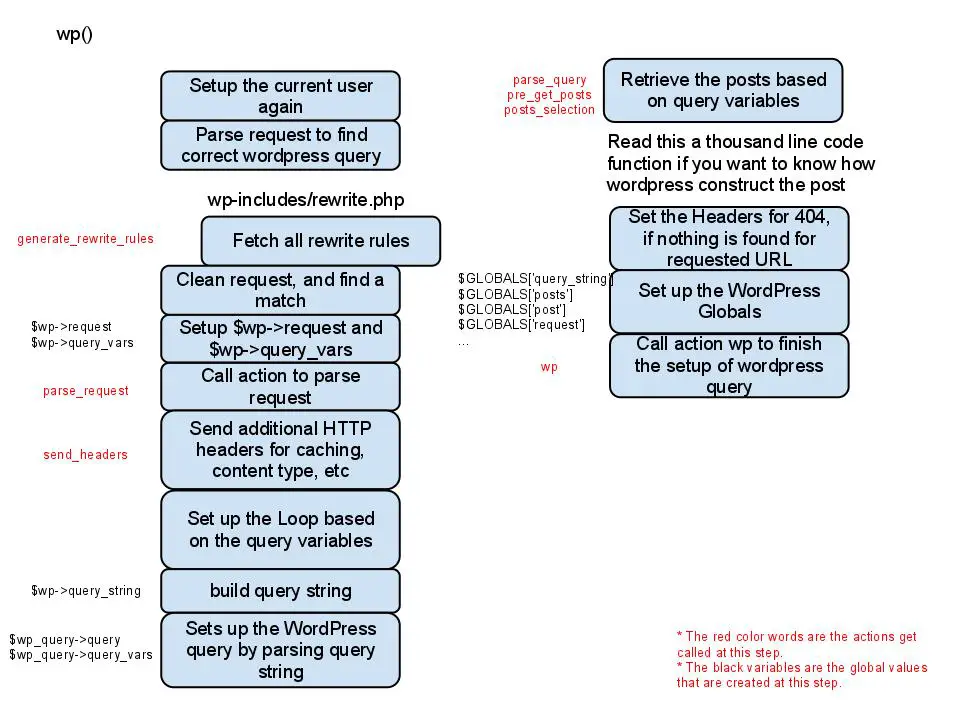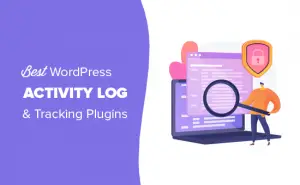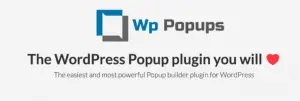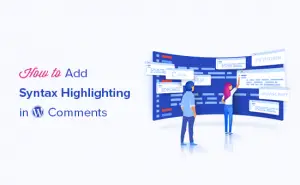Lorsque vous entendez WooCommerce, quelle est la première chose qui vous vient à l’esprit? Un site Web de commerce électronique comme Lowe ou Nordstrom qui vend et expédie des biens matériels et tangibles à votre porte, non?! Dans la mesure où une grande partie des sites Web WooCommerce remplit ce rôle et offre de nombreuses fonctionnalités innovantes de gestion des expéditions, votre perception est naturelle et pas complètement erronée.
Cependant, cette plate-forme de commerce électronique immensément populaire sert un objectif beaucoup plus vaste; il peut être utilisé pour tout vendre – pas seulement des biens mais aussi des services.
Vendre des services en utilisant WooCommerce
En tant que plugin e-commerce WordPress populaire, WooCommerce fournit toutes les fonctionnalités de base nécessaires à la création et à la vente d'un produit. Dans le cas des services, le produit est le service que vous proposez. À présent, comme pour les produits, il peut exister différents types de services et tous les services ne répondent pas aux mêmes exigences. WooCommerce propose une multitude d'extensions utiles pour exécuter de nombreuses fonctions.
Par exemple, quand il s’agit de vendre des services «à l’heure» ou des services sur réservation – services d’entretien ménager, services de toilettage pour animaux de compagnie, rendez-vous chez le médecin, etc. – la popularité de WooCommerce Extension de réservations WooCommerce peut être utilisé pour le travail.
Toutefois, lorsqu'il s'agit de services basés sur des projets, tels que «Conception de logo», «Rédaction de contenu», «Consultation de projet», vous aurez peut-être besoin d'une combinaison de plug-ins pour vendre votre service. Par exemple, votre service peut ne pas avoir un prix fixe ou un prix dynamique basé sur la taille du projet, vous pouvez proposer des services complémentaires à un package de base, vous pouvez demander aux clients de demander un devis, et beaucoup plus.
Chaque fonctionnalité nécessaire peut être traitée avec un plugin spécifique.
Et c’est ce que nous allons explorer par la suite!
Comment démarrer la vente de services en utilisant WooCommerce
Il existe de nombreuses fonctionnalités, extensions et plug-ins qui vous aideront à vendre efficacement des services sur WooCommerce, mais pour simplifier les choses, prenons un exemple. Supposons que vous offriez des services de consultation de projet et que vous souhaitiez vendre en ligne.
Une fois que votre site Web WordPress est prêt, WooCommerce peut être facilement configuré avec l’assistant de configuration ultra-facile. Suivez les instructions pour créer un magasin numérique (sauf si vous envisagez de vendre des produits pouvant être expédiés avec des produits numériques).
Si vous envisagez de vendre uniquement des services, vous devez sélectionner «Je prévois de vendre des produits numériques» sous Configuration du magasin> Quel type de produits envisagez-vous de vendre?
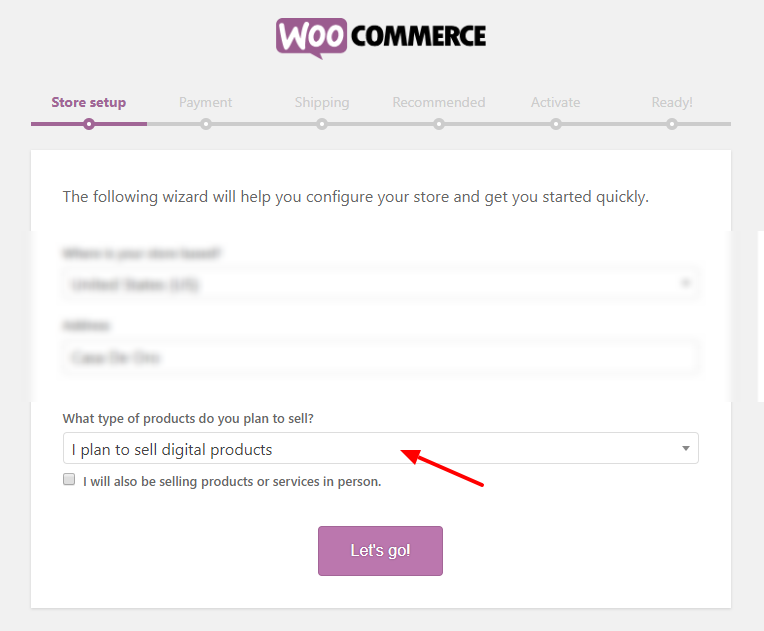
Cela vous évitera d'avoir à configurer des options d'expédition.
Sous Paramètres de paiement, assurez-vous de choisir «Paiements hors ligne», comme Chèque ou Virement bancaire, si vous envisagez d’offrir ces moyens de paiement aux clients.
Ensuite, une sélection de plug-ins et le thème WooCommerce Storefront vous sont proposés. Bien que Storefront soit l’idéal pour tous les magasins WooCommerce, il s’agit d’un thème assez minimaliste et simpliste. Vous voudrez peut-être ignorer cette étape et choisissez un thème plus adapté à votre entreprise et la marque (si vous n'en avez pas déjà un).
La même chose s’applique à l’étape suivante, Jetpack est facultatif pour l’instant, passez à la dernière étape absolue, entrez votre identifiant d’adresse électronique administrateur et votre ensemble! Votre boutique WooCommerce est prête et vous pouvez commencer à créer votre premier produit.
Étape 1. Créer un produit simple et virtuel
Désormais, chaque service que vous proposez doit être un produit individuel. Alors, disons que vous offrez une «Consultation de projet de 3 heures» à 199 $.
Créez un nouveau produit WooCommerce, soit à partir de la dernière étape de votre assistant d’installation, soit sous Produits> Ajouter un nouveau.
La visite utilisateur WooCommerce devrait vous guider à travers les différents paramètres. Définissez le nom du produit, sa description et son prix. Assurez-vous que, sous Données du produit, vous avez sélectionné un «produit simple» et coché l'option «Virtuel».
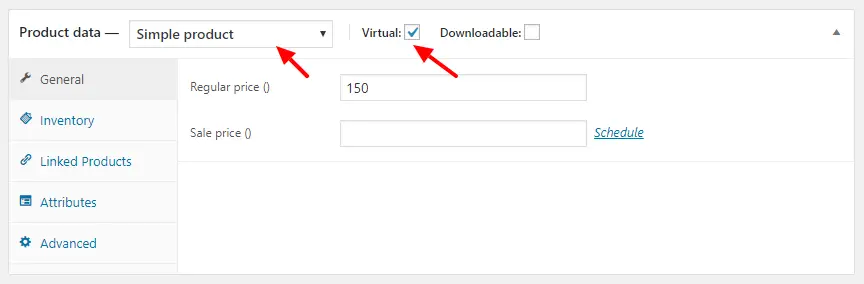
Cela indique que votre produit est en fait un service immatériel et qu'il ne peut pas être téléchargé ou envoyé.
Sous l'option "Avancé", vous pourrez définir un "bon de commande" que vous pourrez utiliser pour les acheteurs intimes d'un contrat de service ou les conditions de votre service.
Définissez une catégorie de produit, les balises nécessaires et vous êtes prêt à publier le produit.
Or, un produit virtuel comme celui-ci n’a pas réellement d’image pour le décrire. Mais pour générer un certain attrait, il est préférable de faire preuve de créativité et d’opter pour des illustrations qui représentent un aspect de votre entreprise. Dans votre cas, il peut s'agir d'images liées à l'entreprise, à la consultation ou à quelque chose de simple, comme un ordinateur portable ou un graphique.
Pour renforcer votre crédibilité en tant que consultant de projet, veillez à obtenir et à inclure des témoignages d'anciens clients louant votre travail.
Astuce: Si un contrat de service doit être signé par le client avant le début du projet, WooCommerce vous couvre également à cet égard, avec le Extension de signature numérique. Il vous aide à créer et à signer des contrats conclus avec des clients virtuellement. De même, le Extension de factures PDF vous permet d'envoyer des factures automatiques aux clients pour les services disponibles.
Étape 2. Ajouter une option "Demander un devis"
Plus souvent qu'autrement, votre service pourrait ne pas avoir un prix fixe. Si vous ne disposez pas de prix fixes pour certains services ou si vous êtes prêt à négocier le coût de projets plus importants, vous devez mettre en place un système de devis.
WooCommerce n’ayant pas d’option de devis intégrée, vous aurez besoin de la WooCommerce plug-in de demande de produit et de devis.
Ce plugin sert également de système de demande de renseignements et de devis en permettant aux clients intéressés de poser des questions concernant votre service avant la vente ou de demander des offres de prix similaires.
Une fois que vous avez installé et activé le plug-in, vous remarquerez l’option «Product Inquiry» dans le backend. Sous Paramètres> Général> Options d’enquête et de devis, choisissez l’emplacement où vous souhaitez afficher ce bouton. Par défaut, le bouton est affiché sur toutes les pages du produit. Si vous souhaitez l’afficher sur votre page «Store» ou sur les pages d’archives de catégories de produits, cochez l’option «Afficher le bouton Enquête ou Devis sur la page d’archive».
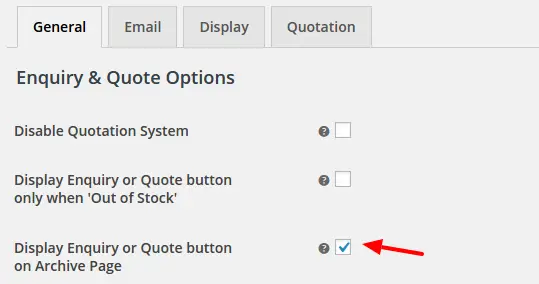
Si vous souhaitez autoriser les clients à demander un devis pour plusieurs services à la fois, assurez-vous de cocher l'option «Activer la demande multi-produits et la demande de devis» sous Général> Options d'enquête multi-produits et de devis.

Sous Général> Formulaires, assurez-vous de définir le champ "Libellé du bouton de demande de renseignements" sur le nom du bouton, par exemple. «Renseignez-vous sur ce projet» ou «Demander un devis».
Enregistrez les paramètres et vous êtes prêt à partir!
Avec Product Inquiry Pro, vous pouvez créer une offre et l'envoyer au client à partir du backend de votre magasin. Vous pouvez rétablir votre prix que le client a la liberté d'accepter ou de refuser. En cas de refus, le client peut également vous envoyer une contre-offre.
Cela facilite l'automatisation de l'ensemble du processus au lieu de devoir passer au crible les courriers électroniques à la recherche de demandes de devis émanant de clients.
Astuce de pro: Par défaut, si le prix d'un produit n'est pas défini dans WooCommerce, WooCommerce affichera le produit comme «Gratuit». Pour résoudre ce problème dans le cas de services pour lesquels le prix n’est pas défini, veillez à utiliser le paramètre du plug-in Product Inquiry Pro pour masquer le prix du produit et masquer le bouton «Ajouter au panier».
Autres stratégies utiles
N ° 1 des offres groupées ou des combinaisons pour Upsell
Le regroupement de services est un excellent moyen de faire de la promotion sur ce que vous avez à offrir et d’inciter vos clients à faire appel à des services qui vous apporteront également plus de profit. Pour ce faire, vous pouvez associer deux services ou plus ensemble en utilisant le Bundles de produits WooCommerce extension. Par exemple, vous pouvez créer une offre groupée du type Consultation de projet de 3 heures + Développement de projet de 2 heures pour 500 $. De cette façon, vous pouvez obtenir des clients qui ont besoin des deux services et vous assurer une entreprise rentable pour vous aussi.
Astuce: en ce qui concerne les offres groupées, les images sont pratiques pour aider les clients à comprendre facilement la valeur offerte. Il est également judicieux d’offrir le forfait à un prix inférieur aux prix individuels des services.
# 2 Offre des prix dynamiques
Il n’est pas inconnu que lorsque des gens achètent des marchandises en vrac ou utilisent des services à long terme / en grand nombre, ils s’attendent à une sorte de réduction. Vous pouvez configurer un système de tarification dynamique pour de telles occasions à l'aide du WooCommerce Dynamic Pricing plugin. Cela vous aidera à créer des packages de prix réduits qui sont personnalisés en fonction de la taille de la commande.
# 3 Gérer les clients avec un CRM
Pour les services, la gestion des données client est extrêmement importante. Il vous donne la possibilité d'améliorer l'expérience client et de promouvoir de manière croisée les autres services que vous proposez en utilisant le marketing par courrier électronique, etc. WooCommerce s'intègre de manière transparente à de nombreuses extensions CRM populaires telles que Agile, Salesforce, 1CRM et bien d'autres.
WooCommerce est le plugin WordPress idéal pour vendre vos services. La variété de plugins et d'extensions qu'elle propose répond à peu près à tous vos besoins de vente et de publicité. De la configuration des paiements à la gestion des exigences légales (contrats), il a tout. Avec WooCommerce et un Plugin «Request for Quote», vous pouvez configurer et vendre n’importe quel service sous le soleil.
N'oubliez pas que la vente de services via WooCommerce (ou non) est beaucoup plus difficile que la vente de produits. Le cycle de vente peut être long, malgré le fait que le produit puisse être acheté directement sur votre site Web. Assurez-vous que chaque produit est bien expliqué. Investissez dans la création d'un modèle de produit personnalisé décrivant les USP de votre service, les avantages de travailler avec vous et ce à quoi les clients peuvent s'attendre dans le cadre de ce service. Les questions fréquemment posées peuvent être listées avec vos réponses.
Avez-vous des stratégies spécifiques que vous souhaitez mettre en œuvre? Y a-t-il un plugin dont vous avez besoin pour la même chose? Faites-nous savoir, la section commentaires est ouverte à la discussion.